Imediat după crearea directorului, trebuie afișate pictogramele pentru desktop. Dacă nu funcționează, utilizați o alternativă.
A doua metodă implică utilizarea setărilor de sistem. Dacă totul lipsește de pe desktop, urmați instrucțiunile simple. Mai întâi, faceți clic pe pictograma de notificare, care include bara de activități. Accesați opțiunile și faceți clic pe secțiunea numită "Sistem". După intrarea în secțiunea "Modul tabletă" și pornirea celor doi switch-uri responsabile de ascunderea pictogramelor și a comenzilor suplimentare de atingere. Apoi treceți-le înapoi în modul "Oprit".
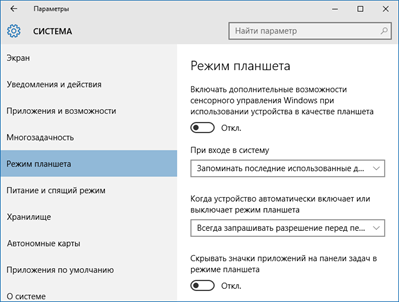
Merită să încercați să activați și să dezactivați modul de tabletare
Dacă lipsesc pictogramele pentru dosarele Windows 10, utilizați a treia opțiune. Executarea unei comenzi specifice va rezolva problema. Mai întâi, țineți simultan "Win" și "R". Când fereastra "Run" apare pe ecran, introduceți următoarea comandă pe linie:
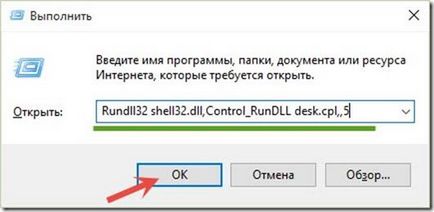
Faceți clic pe "Win" și "R" și introduceți comanda
Acum faceți clic pe butonul "OK". Acțiunile simple ar trebui să restabilească comanda rapidă lipsă.
A patra opțiune este de a utiliza capabilitățile secțiunii "Personalizare". Pentru a accesa această secțiune, apelați meniul contextual cu click dreapta.

Utilizând capabilitățile secțiunii "Personalizare"
Într-o fereastră nouă, accesați articolul numit "Teme". În partea dreaptă veți vedea parametri adiționali, printre care faceți clic pe opțiunea "Opțiuni pictogramă".
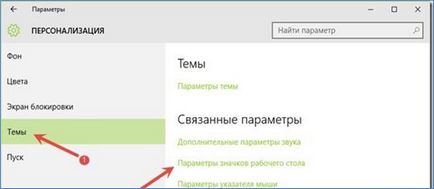
În fereastră, verificați pictogramele pe care doriți să le reveniți. Salvați modificările fără eșec. Pentru aceasta, faceți primul clic pe "OK" și apoi pe opțiunea "Aplicați".
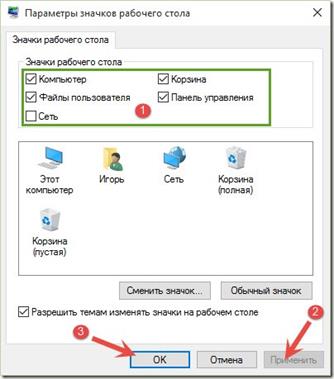
În casetă, verificați pictogramele pe care doriți să le reveniți
În acest caz, icoanele nu au fost șterse. Sistemul le ascundea, lăsând doar meniul principal.
Este demn de remarcat faptul că metodele de mai sus pot rezolva problema în câteva minute, când dosarul a dispărut de pe desktop. Dacă pictogramele au dispărut după ce utilizatorul a lucrat pe două monitoare, efectuați următoarele acțiuni:
Când primul monitor este pornit, conectați al doilea.
Când apar pictograme pe unul dintre monitoare, selectați setările imaginii. Specificați că comenzile rapide sunt afișate pe monitorul dorit.
Opriți celălalt monitor.
Acum știți ce să faceți dacă icoanele dispar de pe desktopul Windows.
Articole similare
-
Cum se copiază fișiere de pe desktop în cazul în care ferestrele 7, 8, 8
-
Cum se instalează tema și fundalul (tabloul) de pe desktop în ferestrele 7, 10
-
Ceas digital 4 descărcați ceasul pe desktop-ul Windows 7, 10 gratuit
Trimiteți-le prietenilor: